相信大家在使用ie浏览器上网的时候都会遇到出现页面显示错误之类的问题,然后需要清理一下浏览器缓存和cookies才能恢复正常,所以,今天小编就来给大家介绍一下清理ie浏览器缓存和cookies的办法。
最近小编发现有小伙伴想知道进行清除ie浏览器缓存的操作方法,然后小编就花了些时间去了解一下子这个的知识,所以小编现在就来把清除ie浏览器缓存的操作步骤来分享给你们。
1,首先打开IE浏览器,然后点击右上角工具图标或者按Alt+X快捷键打开工具图标,如下图所示:
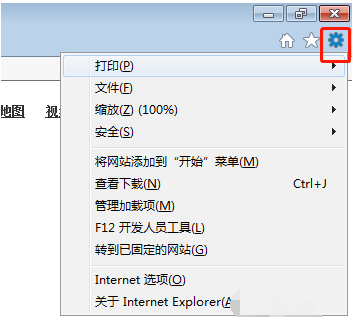
清除电脑图解1
2,然后点击【Internet选项】,如下图所示:
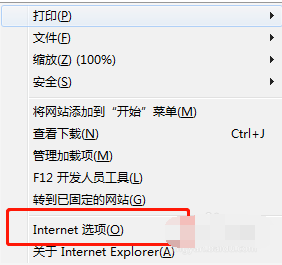
清除浏览器缓存电脑图解2
3,然后点击常规下的删除按钮,弹出如下图窗口:
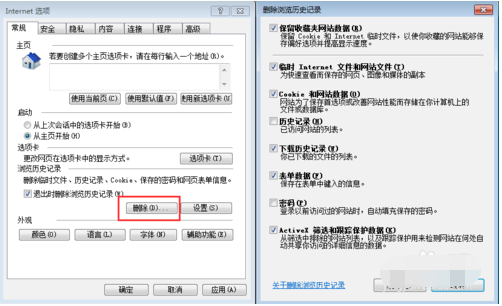
清除浏览器缓存电脑图解3
4,然后选择要删除的选项,点击删除按钮完成对缓存的删除,如下图所示:
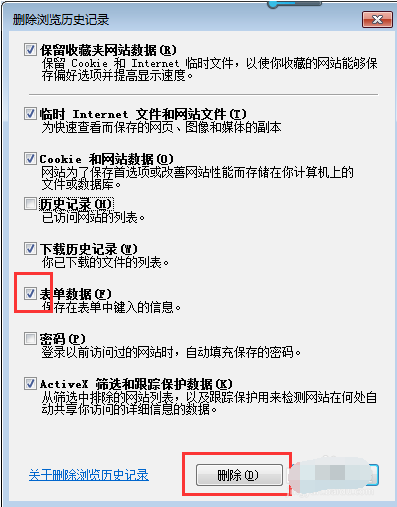
清除浏览器缓存电脑图解4
5,点击常规下设置按钮,弹出如下图窗口,然后点击历史记录可以设置历史记录保存网页的天数、Internet 临时文件、缓存和数据库。
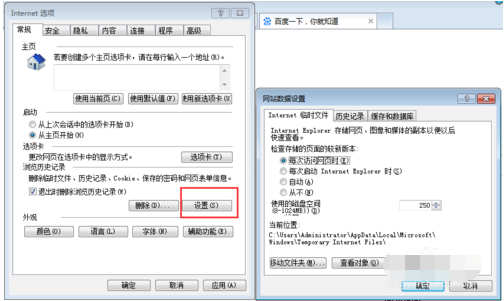
清除电脑图解5
6,选中退出时删除浏览历史记录,然后点击应用按钮,在以后每次退出浏览器时,历史记录自动删除,如下图所示:
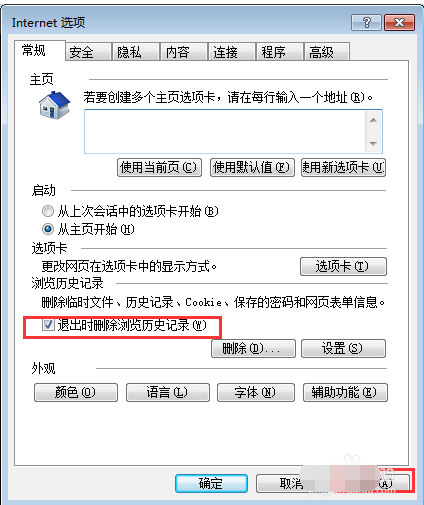
清除浏览器缓存电脑图解6